Como espelhar seu Android no Windows 10 com o aplicativo Connect

Se você precisar espelhar seu Android para um PC com Windows 10 com Atualização de aniversário ou superior, poderá fazer isso usando o aplicativo Connect.
Existem várias maneiras de transmitir seu Androidpara uma tela grande por meio do Chromecast do Google ou de outros dispositivos conversores como o Roku. Mas e se você se deparar com uma situação em que precise espelhar seu Android em um PC com Windows 10? Se você estiver executando a edição do Windows 10 Anniversary Update ou superior, poderá fazê-lo usando o aplicativo Connect integrado.
Existem algumas coisas a serem mencionadas sobre issoAntes de começarmos. Ambos os dispositivos precisarão estar conectados à mesma rede. E embora o aplicativo Connect esteja incluído no Windows 10, seus resultados irão variar dependendo do seu dispositivo móvel e da versão do Android em execução. O recurso Connect usa o padrão Miracast.
Portanto, para este artigo, estou usando o HTC One M8 que vem com o HTC Connect. Suporta Miracast, bem como vários outros padrões de streaming media como DLNA e Bluetooth.
Espelhe Android para Windows 10
- Pressione a tecla Windows e tipo: conectar e escolha o resultado do aplicativo confiável da Windows Store no início.
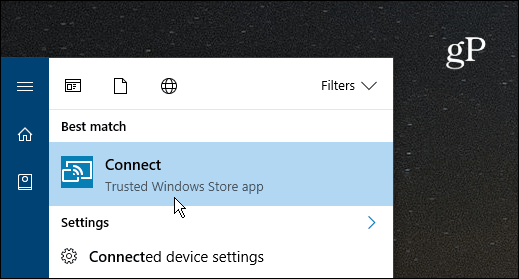
- No seu telefone Android, deslize para baixo com dois dedosna parte superior da tela, selecione o ícone de transmissão e selecione seu PC. Observe que isso vai variar aqui entre os dispositivos. Em alguns telefones, será um botão denominado ‘Transmitir’. Outros podem dizer ‘Screen Mirroring’ ou no meu caso - HTC Connect. Se você não vir uma opção de elenco ou espelhamento, provavelmente precisará editar o menu de configurações rápidas e reorganizar os ícones.
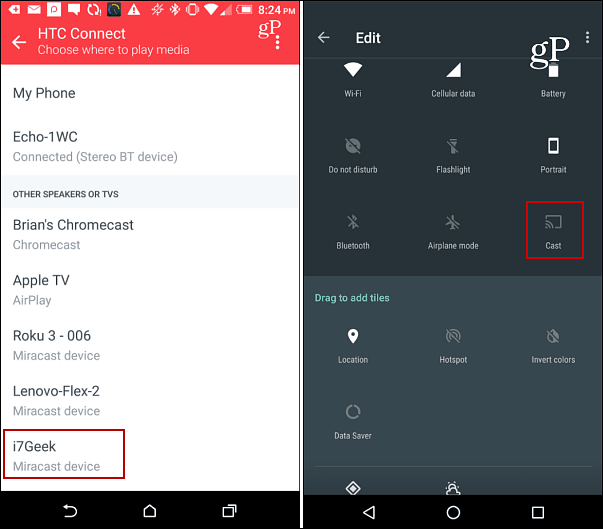
- Você verá uma notificação de conexão em seu smartphone e em seu PC com Windows 10 na janela do aplicativo Connect.
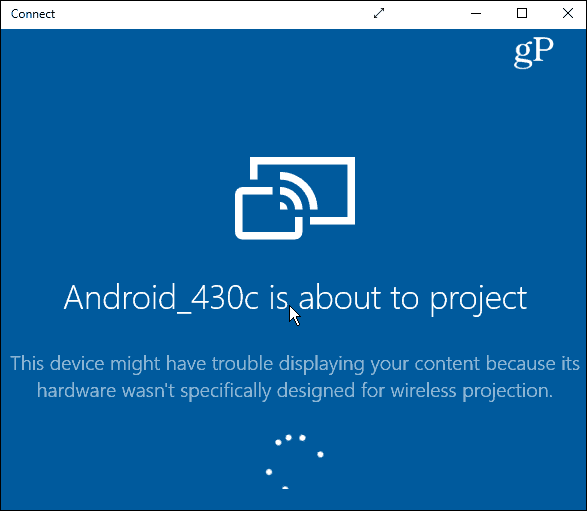
- Assim que a conexão for estabelecida (devedemore apenas alguns segundos), agora você verá a tela do Android exibida no aplicativo de conexão. Você pode mantê-lo no modo de janela mostrado abaixo ou ampliá-lo selecionando o ícone de seta na barra de título.
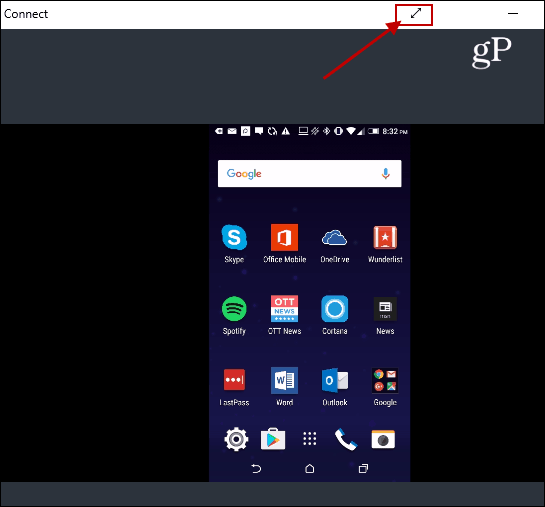
É importante notar que ele exibirá a tela do seu Android no modo retrato e paisagem se você iniciar um aplicativo que suporte isso, como o Netflix, que você pode ver no exemplo abaixo.
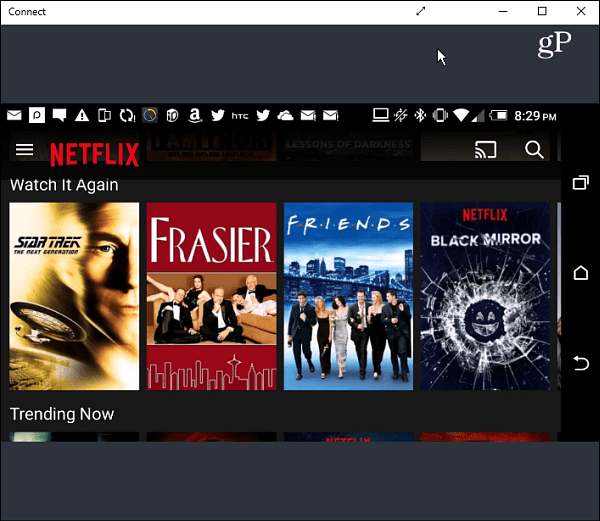
Embora você provavelmente não use esse método como um todomuitos. No entanto, será útil se você tiver algo em seu telefone Android que deseja exibir no Windows 10 durante uma apresentação de negócios.
E quanto a você? Você precisava usar este recurso ou encontrou um bom uso para ele? Deixe um comentário abaixo e conte-nos sobre ele.










Deixe um comentário